unity全景教程(如何使用Unity3D做一个360)

本篇文章包含了从如何创建一个图像查看器到如何在unity5.3.3使用鼠标控制它。概括地说,下面的过程是使用自定义的shader创建一个材质和应用在球体上的一幅图片。让我们使用一些小技巧从这幅图片开始吧。
第1步:准备一张合适的图片
在查看器中使用的图片必须是2:1的宽高比和球面投影,这意味着为了正确地在球体内渲染,图片的顶部和底部必须是拉伸的。

球面投影如果图片具有更全景式的宽长比,当我们创建一个放置在球体上的材质时将显得更加约束。这是测试图片。

第2步:创建shader
第3步:创建球体并设置摄像机
创建一个包含摄像机的游戏对象,也就是说摄像机作为cameraContainer游戏对象的子对象。这个cameraContainer游戏对象必须放置在球体的中间,像这样:
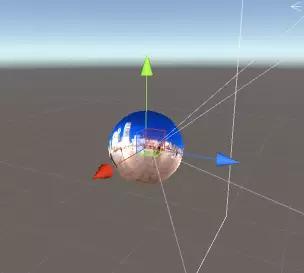
第4步:创建材质并应用到球体上
使用之前创建的shader来创建并应用材质,并且附加上图片,它将像这样:

试着在球体内部移动并观察图像:

正如你看到的那样,建筑物有一点扭曲,把材质y tiling的值从1改成1.15,就解决了这个问题,如果图像的球面投影不恰当就有可能出现这个问题。

现在建筑物看起来就比较好了。



第5步:增加鼠标控制使得在球体内部移动
你需要创建一个脚本,根据鼠标的位置来控制摄像机的旋转,如下是附加在摄像机上的脚本:
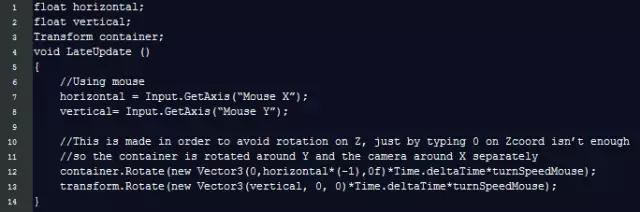
上面就是本期的完整教程,你也可以试着做一个这样的360°图像查看器。
更多设计知识,关注丝路教育silujy
,免责声明:本文仅代表文章作者的个人观点,与本站无关。其原创性、真实性以及文中陈述文字和内容未经本站证实,对本文以及其中全部或者部分内容文字的真实性、完整性和原创性本站不作任何保证或承诺,请读者仅作参考,并自行核实相关内容。文章投诉邮箱:anhduc.ph@yahoo.com






